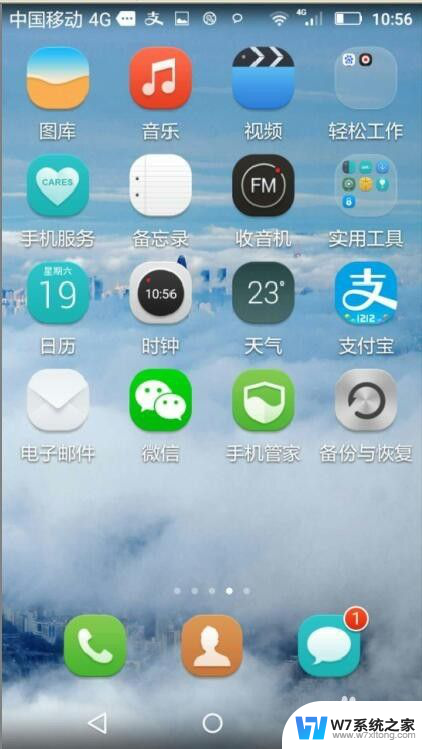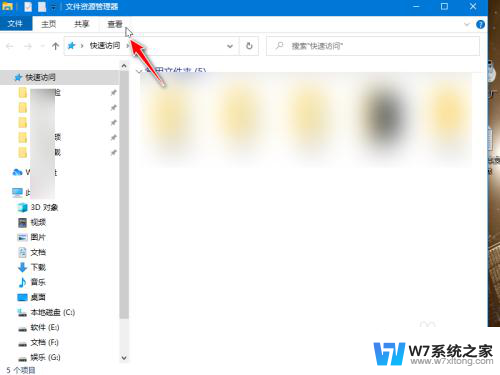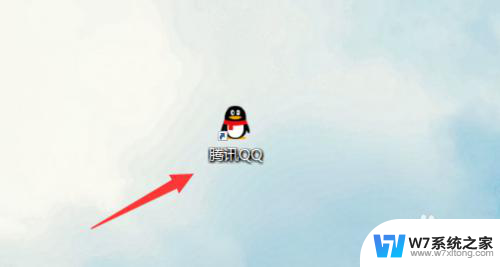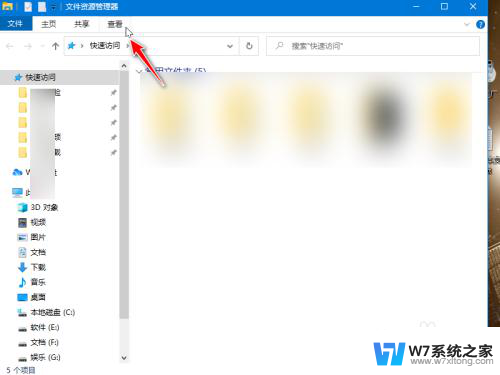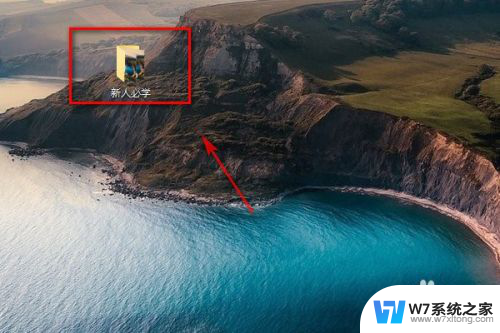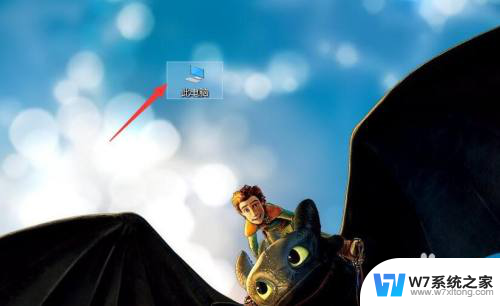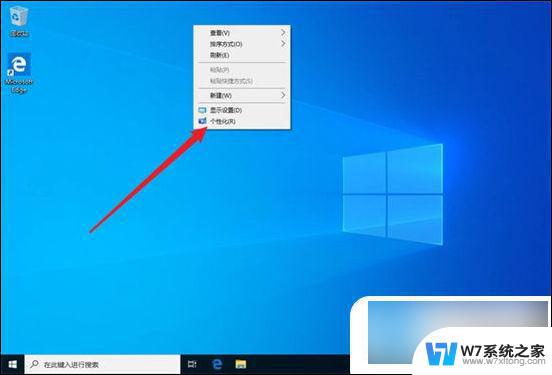怎样把桌面上的微信隐藏起来 如何把电脑桌面的微信图标隐藏
更新时间:2024-04-26 08:50:34作者:jiang
在日常工作或学习中,桌面上常常会堆满各种图标,其中微信图标可能是我们使用频率最高的一个,有时候我们希望将桌面整理得更加简洁,但又不想删除微信图标。那么该怎样才能将电脑桌面上的微信图标隐藏起来呢?下面我们将介绍几种简单的方法来帮助你隐藏微信图标,让桌面更加清爽整洁。
操作方法:
1.右击【微信】,选择【重命名】,将快捷方式重命名为 "wx"
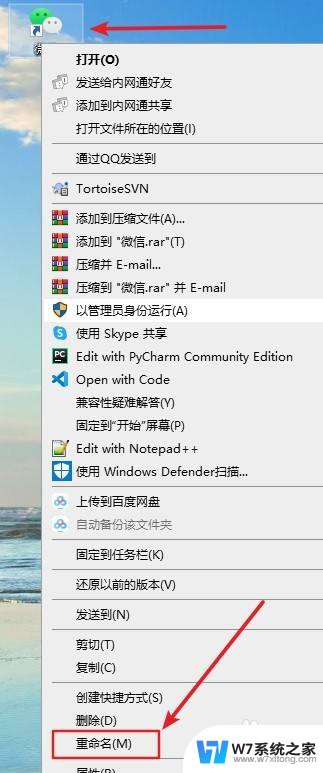
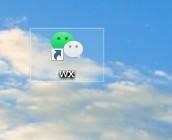
2.打开 C:\Windows\System32文件夹,将桌面上的快捷方式拖进来(相当于剪切。粘贴)

3.此时,桌面上的【微信】快捷方式已经没了,下面我们如何打开呢?
步骤如下:
1.右击【开始】选中【运行】
或者
用win+R快捷键
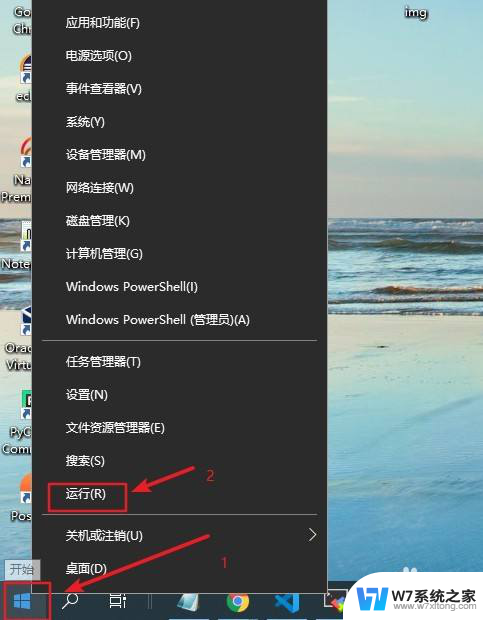
4.在弹出框中输入"wx"后点解【确定】,即可启动微信

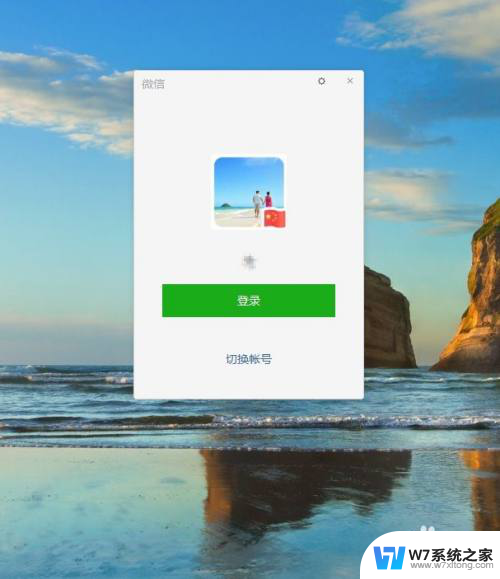
以上就是如何隐藏桌面上的微信的全部内容,不熟悉的用户可以根据小编的方法来操作,希望能够帮助到大家。